
计算机磁盘文件和目录知识备课
4页1、- 1 -磁盘、文件和目录磁盘、文件和目录1、磁盘的概念和硬盘、磁盘的概念和硬盘电脑的存储器有两类,一类是内部存储器就是内存,一断电就会把记住的东西忘掉, 一类是外部存储器主要是磁盘也就是我们常说的硬盘和 U 盘,断了电也能记住。 硬盘的容量比较大,也就是说它能记录的信息比较多,而且一般都装在机箱里面。U 盘 的容量就相对比较小,在机箱外面。不用的时候可以很方便地拿出来带走。 硬盘在机箱里 面负责储存数据,而 U 盘用来搬运数据,硬盘的容量大,U 盘的容量小,这就是它们的区 别,另外硬盘的存取速度比 U 盘快得多。 存取速度,就是我们向磁盘储存数据和从磁盘上 得到数据的快慢,这个速度越快,我们等待的时间就越少。 硬盘存取速度快于硬盘存取速度快于 U 盘,而内盘,而内 存存取信息的速度又远远的快于硬盘。存存取信息的速度又远远的快于硬盘。 我们用 Word 写的文章是存在硬盘上的。一般说保存文件是保存在硬盘上,只有在需要 的时候才会存到 U 盘上。 2、文件类型、文件类型(一一)每个文件前面都有图标。图标在一定程度上表明了文件的类型,有着相同图标的文件, 一般来说都是同一类型。 比如我们用
2、 Word 写的文章,它的图标表示它是一篇用 Word 写的 文章,文件的类型是非常多的,现在我们只需要知道一些常见的文件类型就可以了。比如图 标是小喇叭的文件,就是声音文件,图标是画笔和画纸文件,就是一张图片。 这种黄色的小夹一样的图标,它表示的是文件夹。文件夹就是用来放文件的,我们也把这种黄色的小夹一样的图标,它表示的是文件夹。文件夹就是用来放文件的,我们也把 它叫做目录。它叫做目录。 3、文件的扩展名、文件的扩展名扩展名是文件名的一部分,每个文件的后面都有一个小点和几个字母。这个小点后面 的就是文件的扩展名。一般是三个字母。我们常用的类型是“文本文件”,它的扩展名是 TXT;声音文件它的扩展名是 WAV;图像文件的扩展名是 BMP。程序文件的扩展名是 EXE,此外还有一些程序的扩展名是 COM 或者 BAT 的,这一点要记住。4、资源管理器、资源管理器“资源管理器”是最常用的文件管理的工具。启动资源管理器的过程是:点“开始”按钮, 把鼠标移到“程序”上,再移到“Windows 资源管理器”上,单击鼠标左键,就可以了。5、电脑中的盘符、电脑中的盘符打开我的电脑,会看到这样的几个图标
3、:这几个图标后面是字母和一个冒号,它们就叫 做盘符。“A:”是软盘驱动器,就是放软盘进去的地方,后面还写着“3.5 软盘”。C:、和 D:这 两个图标都是一样的,它们表示电脑内部的硬盘。一个硬盘可以分成几个部分,每一个部分 都是独立的,每一个部分都叫做电脑的一个分区,都用不同的图标来表示。也就是说虽然这 里有好几个代表硬盘的图标,实际上在电脑内部可能只有一块硬盘。 - 2 -总结:我们用总结:我们用 A:和和 B:来表示软盘驱动器;硬盘的盘符从来表示软盘驱动器;硬盘的盘符从 C:开始往后,每个分区用一个不同开始往后,每个分区用一个不同 的字母来表示;光盘驱动器的盘符是紧接在硬盘最后一个盘符后面的字母。的字母来表示;光盘驱动器的盘符是紧接在硬盘最后一个盘符后面的字母。 6、磁盘上的文件夹、磁盘上的文件夹文件主要都存放在硬盘上。这些不同的盘符就好比几个文件柜,里面都存放着很多文件。 这种黄色的图标就是文件夹,也叫目录。如果我们把硬盘比做日常生活中的文件柜,那文件 夹就相当于日常生活中文件柜中的文件夹。概括说来,硬盘的每个分区下面可以有若干个文件夹和若干个文件,每个文件夹里面又概括说来,硬盘
4、的每个分区下面可以有若干个文件夹和若干个文件,每个文件夹里面又 可以有若干个文件夹和若干个文件,这些文件夹里还可以有文件夹和文件。可以有若干个文件夹和若干个文件,这些文件夹里还可以有文件夹和文件。这些 C:、D:、E: 是硬盘分区的盘符,都是可以存储文件的,我们也把它们叫做根目录,根目录是目录结构中 最高级的一层,是磁盘或磁盘分区中最上面的文件夹,它包括了在这个磁盘或磁盘分区中的 所有目录和文件。电脑中有几个盘符,就有几个根目录。电脑中有几个盘符,就有几个根目录。 7、文件的属性、文件的属性文件的属性有大小,表示文件在硬盘上占用了多少存储空间。有类型,文件建立的日期 或是最后被改动的日期等,对于文件夹来说,它的类型就只有“文件夹”这一种。“文件”的类 型比较多,像声音文件,文本文件等; 文件的大小,它们的单位是 KB,“B”是电脑里存储信息的基本单位,称为“字节”。一般 说,存储一个英文字母就要占用一个字节,汉字则要占用两个字节。“K”在一般的计量单位 中是表示 1000,比如说 1kg=1000g,1km=1000m 等等。在电脑里稍有不同 1KB=1024B。一 个汉字相当于两个字
《计算机磁盘文件和目录知识备课》由会员kms****20分享,可在线阅读,更多相关《计算机磁盘文件和目录知识备课》请在金锄头文库上搜索。

高三文科数学(长方体模型1)

高一生物:必修2 1.1孟德尔的豌豆杂交实验

遗传学第1章 绪言

高等代数课件--第三章 线性方程组§3.3 线性相关性

高二数学(1.1-1空间几何体及棱柱、棱锥的结构特征)

递回关系与演算法分析

过程是vb的基本组成单位

营养器官的生长

细菌真菌在生物圈中的作用课件(济南版七年级上)
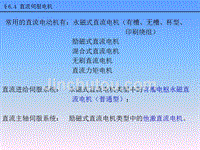
自动化-ab变频器的原理及其应用

网络操作系统-第16章 windows server 2003安全管理

网络安全+第4讲+防火墙

素材-接触网施工技术-双线隧道吊柱安装

系统结构第5章
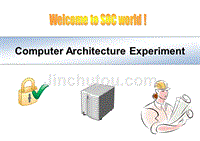
计算机体系结构实验2008

计算机系统安全
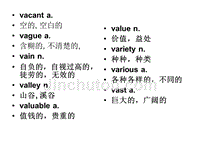
高考词汇总常用词v

软件测试tmap

电脑文件被删除怎么恢复图文教程

电子教案--第9章
 塔防三国志最新武将转生配方大全
塔防三国志最新武将转生配方大全
2023-08-14 2页
 “聂海胜”八一勋章感人事迹
“聂海胜”八一勋章感人事迹
2022-10-22 6页
 机器保修合同
机器保修合同
2022-09-03 2页
 购销合同格式一
购销合同格式一
2022-10-02 6页
 福建省福州市事业单位考试常识36863926
福建省福州市事业单位考试常识36863926
2022-10-05 4页
 施工员实习周记范文
施工员实习周记范文
2023-11-16 8页
 海尔液晶电视升级方法大全,内部资料
海尔液晶电视升级方法大全,内部资料
2022-11-28 3页
 打架人员在派出所拘留会多长时间
打架人员在派出所拘留会多长时间
2022-10-11 3页
 Excel常用操作技巧
Excel常用操作技巧
2022-12-20 4页
 深港6册故事集锦
深港6册故事集锦
2022-07-15 3页

